Bạn muốn thay đổi máy chủ DNS trên Windows 11 để tăng tốc độ duyệt web, bảo mật quyền riêng tư,…? Điều này rất dễ thực hiện ngay trong phần Settings. Dưới đây là hướng dẫn chi tiết cách thực hiện.

Xem thêm: Lưu lại ngay phương pháp này để sửa lỗi Your DNS server might be unavailable
Hướng dẫn thay đổi máy chủ DNS trên Windows 11
Để thay đổi máy chủ DNS trên Windows 11, các bạn thực hiện như sau:
Bước 1: Đầu tiên, bạn mở Settings bằng cách nhấn Windows + I.
Bước 2: Sau đó, bạn chuyển xuống mục Network & internet.
Bước 3: Trong cài đặt Network & internet, bạn tìm kiếm tên của kết nối internet mà bạn muốn thay đổi máy chủ DNS (chẳng hạn như “Wi-Fi” hoặc “Ethernet”) và nhấp vào nó.
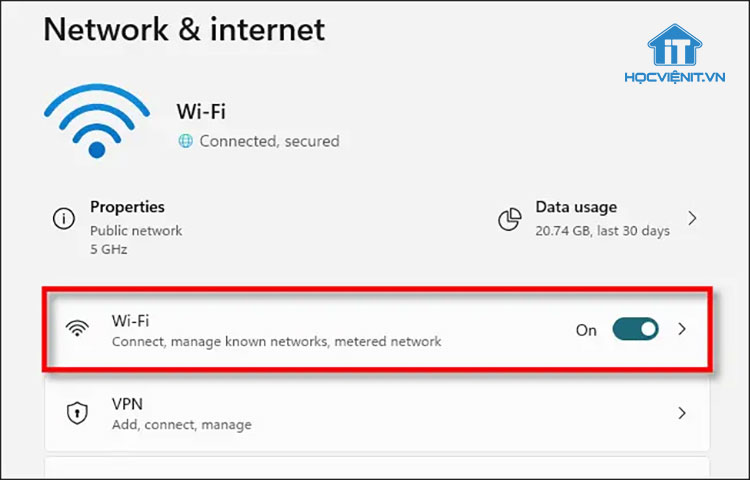
Bước 4: Tiếp theo, bạn chọn Hardware properties.
Hướng dẫn đổi DNS Google 8.8.8.8 8.8.4.4 trên máy tính và cả điện thoại
Bước 5: Tìm kiếm DNS Server Assignment và nhấn vào Edit.
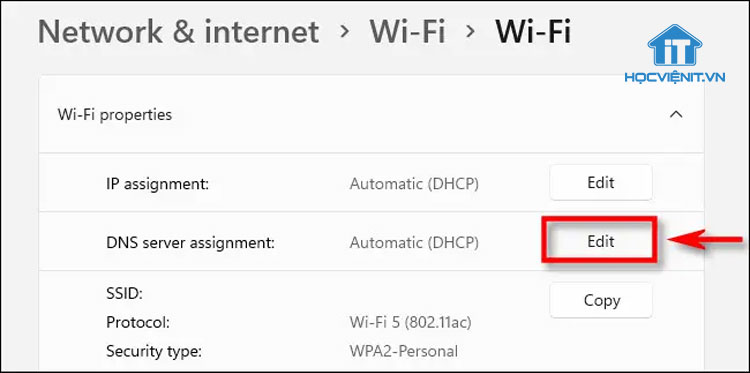
Bước 6: Tại cửa sổ Edit DNS Settings, trong menu thả xuống bạn chọn Manual. Sau đó, bật IPv4 hoặc IPv6 tùy thuộc vào loại kết nối IP mà bạn muốn sửa đổi. Hầu hết các kết nối vẫn sử dụng IPv4 theo mặc định, nhưng một số ISP yêu cầu IPv6.
Bên dưới IPv4 hoặc IPv6, bạn nhập địa chỉ máy chủ DNS chính vào Preferred DNS (chẳng hạn như “8.8.8.8” và “8.8.4.4” cho dịch vụ DNS miễn phí của Google). Tiếp đến, nhập địa chỉ máy chủ DNS phụ vào Alternate DNS.
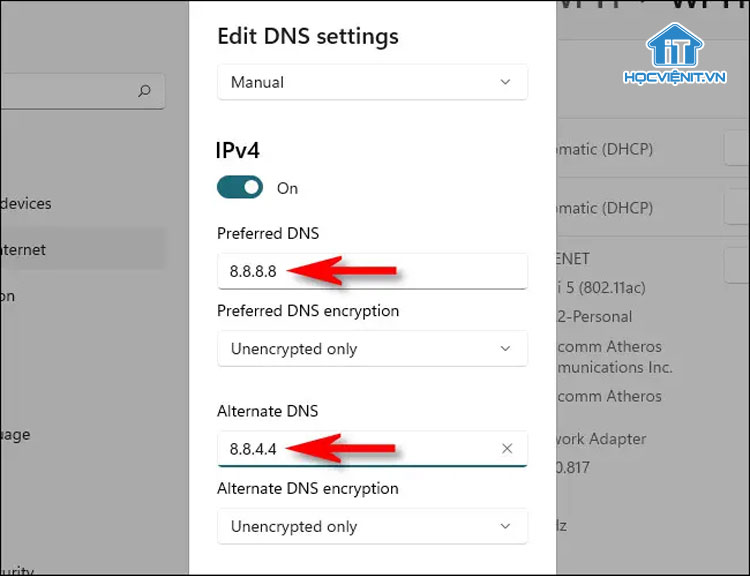
Nếu bạn muốn mã hóa DNS để cải thiện quyền riêng tư và bảo mật bằng cách sử dụng DNS qua HTTPS, bạn thực hiện bằng cách: Đặt cả Preferred DNS encryption và Alternate DNS encryption thành Encrypted Only (DNS over HTTPS). Lặp lại thao tác này cho IPv4 hoặc IPv6 nếu cần.
Lưu ý: Kể từ tháng 11 năm 2021, DNS qua HTTPS chỉ hoạt động với một số dịch vụ DNS hạn chế trong Windows 11. Đảm bảo máy chủ DNS bạn đang sử dụng hỗ trợ nó trước khi bật mã hóa DNS.
Nếu bạn không biết liệu máy chủ DNS mới của mình có hỗ trợ mã hóa hay không, bạn có thể đặt mã hóa DNS thành Unencrypted only.
Bước 7: Cuối cùng, bạn nhấn Save để lưu lại thay đổi là xong.
Bây giờ, bạn sẽ thấy trong phần Wi-Fi properties hoặc Ethernet properties có các máy chủ DNS được liệt kê với trạng thái mã hóa bên cạnh như hình bên dưới.
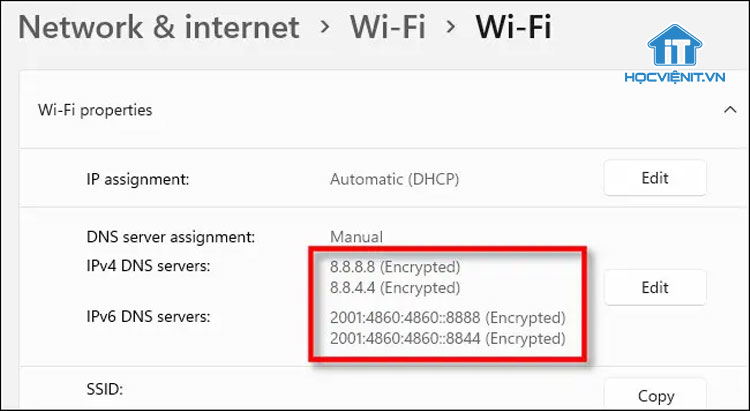
Lưu ý: Nếu bạn gặp sự cố mạng sau khi thay đổi máy chủ DNS, hãy kiểm tra kỹ xem bạn đã nhập đúng địa chỉ chưa. Địa chỉ DNS bị nhập sai sẽ dẫn đến việc máy chủ DNS không thể truy cập được và kết nối internet bị lỗi. Nếu địa chỉ đã được nhập chính xác nhưng bạn vẫn gặp sự cố, hãy thử tắt IPv6 trong danh sách máy chủ DNS. Nếu bạn có ý định cấu hình máy chủ DNS IPv6 trên máy tính không có kết nối IPv6, điều này cũng gây ra sự cố kết nối.
Có thể bạn quan tâm: 6 thủ thuật xử lý lỗi không vào được mạng nhanh chóng
Trên đây là chia sẻ của Học viện iT.vn về cách thay đổi máy chủ DNS trên Windows 11. Hy vọng những kiến thức này có thể giúp ích cho bạn trong quá trình học tập và làm việc. Nếu có bất cứ thắc mắc nào thì hãy để lại bình luận ngay dưới bài viết này hoặc inbox trực tiếp cho HOCVIENiT.vn để được giải đáp tốt nhất. Chúc bạn thành công!
Mọi chi tiết xin vui lòng liên hệ:
CÔNG TY CỔ PHẦN HỌC VIỆN IT
MST: 0108733789
Tổng đài hỗ trợ: 024 3566 8686 – Hotline: 0981 223 001
Facebook: www.fb.com/hocvienit
Đăng ký kênh Youtube để theo dõi các bài học của Huấn luyện viên tốt nhất: http://bit.ly/Youtube_HOCVIENiT
Hệ thống cơ sở đào tạo: https://hocvienit.vn/lien-he/
Học viện IT.vn – Truyền nghề thực tế cùng bạn đến thành công!



Bài viết liên quan
Hướng dẫn vệ sinh quạt tản nhiệt laptop cho học viên mới
Trong bài viết này, Học viện iT sẽ hướng dẫn các bạn học viên mới...
Th7
Hướng Dẫn Thay Quạt Tản Nhiệt Laptop – Quy Trình Chuẩn Học Viện iT
Thay quạt tản nhiệt laptop là kỹ năng cơ bản mà mọi kỹ thuật viên...
Th7
Lỗi Driver Windows 10/11: Cách Xử Lý Hiệu Quả Như Kỹ Thuật Viên Chuyên Nghiệp
Bạn gặp lỗi WiFi mất kết nối, loa không phát tiếng hay máy liên tục...
Th7
Làm gì khi gặp lỗi chuột máy tính bị đảo ngược trái phải?
Bạn đang gặp rắc rối vì chuột máy tính bị đảo ngược trái phải? Học...
Th7
Hướng dẫn sửa touchpad laptop bị tróc sơn, trầy xước
Vì phải tiếp xúc liên tục với ngón tay, touchpad rất dễ bị tróc sơn...
Th7
Hướng dẫn thay touchpad laptop cho người mới
Bài viết này sẽ hướng dẫn học viên Học Viện iT cách thay touchpad laptop...
Th7